
En este tutorial, le mostraremos cómo instalar Monitorix en CentOS 8. Para aquellos de ustedes que no lo sabían, Monitorix es una herramienta de monitoreo de sistema liviana, de código abierto y gratuita diseñada para monitorear tantos servicios y recursos del sistema como sea posible. Ha sido creado para ser utilizado en servidores UNIX/Linux de producción, pero debido a su simplicidad y tamaño pequeño, también puede usarlo en dispositivos integrados.
Este artículo asume que tiene al menos conocimientos básicos de Linux, sabe cómo usar el shell y, lo que es más importante, aloja su sitio en su propio VPS. La instalación es bastante simple y asume que se están ejecutando en la cuenta raíz, si no, es posible que deba agregar 'sudo ' a los comandos para obtener privilegios de root. Le mostraré la instalación paso a paso de la herramienta de monitoreo del sistema Monitorix en CentOS 8.
Requisitos previos
- Un servidor que ejecute uno de los siguientes sistemas operativos:CentOS 8.
- Se recomienda que utilice una instalación de sistema operativo nueva para evitar posibles problemas.
- Acceso SSH al servidor (o simplemente abra Terminal si está en una computadora de escritorio).
- Un
non-root sudo usero acceder alroot user. Recomendamos actuar como unnon-root sudo user, sin embargo, puede dañar su sistema si no tiene cuidado al actuar como root.
Instalar Monitorix en CentOS 8
Paso 1. Primero, comencemos asegurándonos de que su sistema esté actualizado.
sudo clean all sudo dnf update
Paso 2. Instalación de Monitorix en CentOS 8.
Ahora podemos instalar los paquetes de Monitorix usando el siguiente comando:
sudo dnf install monitorix perl-CGI perl-HTTP-Server-Simple perl-rrdtool perl-Config-General perl-LWP-Protocol-https perl-LWP-Protocol-http10
Puede verificar la versión instalada de Monitorix ejecutando:
$ monitorix -v Monitorix version 3.12.0 (29-Nov-2020)
Una vez instalado correctamente, agregue el servicio Monitorix al inicio del sistema e inicie el servicio con los siguientes comandos:
sudo systemctl start monitorx.service sudo systemctl enable monitorx.service
Paso 3. Configurar Monitorix.
Monitorix está configurado con un único archivo de configuración de texto sin formato /etc/monitorix/monitorix.conf . Tendremos que hacer algunos cambios en el archivo de configuración antes de usar Monitorix. Antes de realizar cambios en el archivo de configuración, se recomienda realizar una copia de seguridad del archivo. Ejecute el siguiente comando para realizar la copia de seguridad del archivo:
cp /etc/monitorix/monitorix.conf /etc/monitorix/monitorix.conf.backup
Ahora abra el archivo de configuración de Monitorix para editarlo:
nano /etc/monitorix/monitorix.conf
En el archivo de configuración, reemplace la configuración según su entorno:
# line 6: change to any title you like
title = Monitorix# line 7: change to your hostname
hostname = mon.idroot.us# line 8: background color of admin site
theme_color = white# line 12: change network units to bps (default is Bytes per/sec)# デフォルトは Bytes per/sec
netstats_in_bps = y# 28-43: change if you need
<httpd_builtin>
enabled = y
host =
port = 8080
user = nobody
group = nobody
log_file = /var/log/monitorix-httpd
# if enable permission for admin site, add settings hosts_deny = all hosts_allow = 10.0.0.0/24 autocheck_responsiveness = y
<auth> # if enable Basic auth, turn to [y] enabled = n
msg = Monitorix: Restricted access
htpasswd = /var/lib/monitorix/htpasswd
</auth>
</httpd_builtin># line 76: set kind of graphs you'd like to monitor
# Graphs (de)activation
# -----------------------------------------------------------------------------
<graph_enable>
system = y
kern = y
proc = y
hptemp = n
lmsens = n
gensens = n
ipmi = n
ambsens = n
nvidia = n
disk = n
.....
..... Una vez que esté satisfecho con las configuraciones, reinicie el servicio Monitorix:
sudo systemctl restart monitorix
Paso 4. Configure el cortafuegos.
Si está utilizando un firewall, abra el puerto 8080 para permitir el acceso mediante el siguiente comando:
sudo firewall-cmd --add-port=8080/tcp --permanent sudo firewall-cmd --reload
Paso 5. Acceso a Monitorix en CentOS 8.
Monitorix estará disponible en el puerto HTTP 8080 de manera predeterminada. Abra su navegador favorito y vaya a http://mon.idroot.us:8080/monitorix o http://server-ip-address:8080/monitorix y elija el gráfico y presione ok para ver el gráfico.
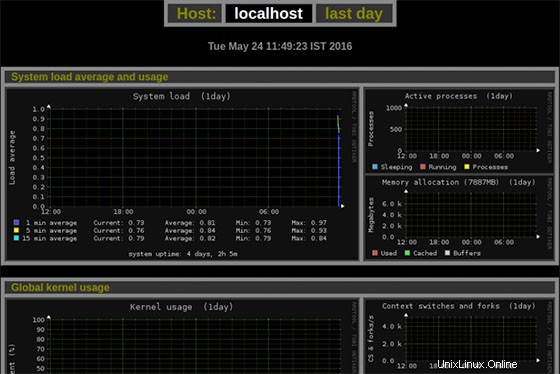
¡Felicitaciones! Ha instalado Monitorix con éxito. Gracias por usar este tutorial para instalar la herramienta de monitoreo de red Monitorix en los sistemas CentOS 8. Para obtener ayuda adicional o información útil, le recomendamos que consulte el Monitorix oficial sitio web.